影片剪輯不求人 – 以 avidemux 為範例
之前介紹過剪輯軟體 avidemux ,
也介紹了自動語音轉字幕軟體 pyTranscriber ,
緊接著推出影片編輯系列主題:
影片剪輯不求人 – 以 avidemux 為範例
首先透過 avidemux 打開要編輯的影片,
可以在視窗底下發下各式快捷按鈕,
透過紅色框起的兩個按鈕,
設定開始標記與結束標記,
做為要編輯的影片段落標記,
標記了段落就能進行剪下、複製、刪除等編輯動作,
除此以外,
也能以幀為單位進行快轉倒轉,
或者以分鐘方式快轉倒轉,
甚至以轉盤方式將影片快轉倒轉到編輯的時間點,
再來進行編輯,
若有同解析度的影片,
也能直接從上方工具列中選擇同寬高影片合併,
avidemux 左方工具列,
可以設定要輸出的影像編碼格式,
此處以 Mpeg4 AVC (x264) 做為範例,
針對 x264 編碼能做一些細部設定:
或者為影片加上濾鏡效果等等,
接下來實際以 avidemux 為範例,
幫影片上字幕,
透過之前提過的 pyTranscriber 快速產生字幕檔之後,
可以 word 用 UTF-8 格式打開後編輯,
編輯完畢後存檔離開並回到 avidemux ,
選擇濾鏡器-特效,
選擇字幕匯入文字檔
點選字幕濾鏡,
選擇要使用的字幕檔後,
按下確定按鈕,
由於 pyTranscriber 產生的字幕為 srt 檔案,
故 avidemux 會提示需要轉檔為 SSA 檔案,
此處選擇 是,
接著按下上方工具列的儲存,
就能夠將上了字幕的影片,
以設定的編碼格式進行存檔。
這就是今天的主題:
影片剪輯不求人 – 以 avidemux 為範例
內容創作是一門藝術,
今天不秀窈窕身材,
也不拍攝天使臉蛋,
不及格研究室分享的是技術。
================================
分享與讚美,是我們繼續打拼的原動力.
若文章對您有幫助,望請不吝按讚或分享.
或者對影片有興趣可以訂閱頻道接收通知
================================
YouTube 頻道
FB 粉絲專頁
================================




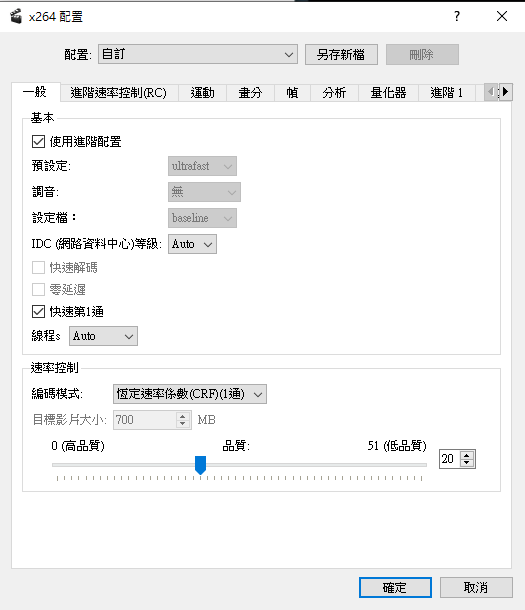


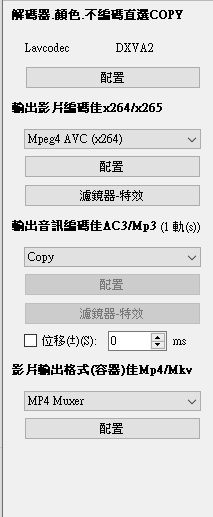







1 Response
[…] 影片剪輯不求人 – 以 avidemux 為範例 […]